Cách Tính Pv Trong Excel Để Tính Toán Hiệu Quả Của Các Phương Án Đầu Tư
PV trong Excel là gì? Đó là một hàm để tính toán giá trị hiện tại. Hướng dẫn này giải thích cú pháp của nó, chỉ ra cách xây dựng công thức PV chính xác cho một loạt dòng tiền và một khoản thanh toán, mô tả những cạm bẫy bạn có thể gặp phải và cách vượt qua chúng.
Đang xem: Cách tính pv trong excel
Giả sử bạn đang nghĩ đến việc mua một niên kim bảo hiểm để đảm bảo dòng tiền ổn định trong những năm nghỉ hưu. Hoặc có thể bạn cân nhắc gửi một số tiền vào tài khoản tiết kiệm với lãi suất hàng năm kha khá. Dù đó là gì, bạn đang tự hỏi – đó có phải là một việc tốt không? Để biết chắc chắn điều đó, bạn cần tìm giá trị hiện tại của một khoản đầu tư. Đối với điều này, Microsoft Excel cung cấp hàm PV, viết tắt của “giá trị hiện tại”.
Hàm PV trong Excel
PV là một hàm tài chính Excel trả về giá trị hiện tại của một niên kim, khoản vay hoặc khoản đầu tư dựa trên lãi suất không đổi. Nó có thể được sử dụng cho một loạt các dòng tiền định kỳ hoặc một khoản thanh toán một lần.
Chức năng PV có sẵn trong tất cả các phiên bản Excel 365, Excel 2019, Excel 2016, Excel 2013, Excel 2010 và Excel 2007.
Cú pháp như sau:
PV (tỷ lệ, nper, pmt,
Ở đâu:
Tỷ lệ (bắt buộc) – lãi suất mỗi kỳ. Nếu bạn thanh toán hàng năm, hãy cho biết lãi suất hàng năm; nếu bạn trả hàng tháng, hãy chỉ định lãi suất hàng tháng, v.v.Nper (bắt buộc) – tổng số kỳ thanh toán cho độ dài của niên kim.Pmt (tùy chọn) – số tiền thanh toán mỗi kỳ. Nếu bị bỏ qua, nó được giả định là 0 và fv đối số phải được bao gồm.Fv (tùy chọn) – giá trị tương lai của niên kim sau lần thanh toán cuối cùng. Nếu bị bỏ qua, nó được giả định là 0 và pmt đối số phải được bao gồm.Kiểu (tùy chọn) – khi thanh toán được thực hiện:0 hoặc bị bỏ qua (mặc định) – vào cuối kỳ (niên kim thông thường)1 – vào đầu kỳ (niên kim đến hạn)
5 điều bạn nên biết về chức năng PV
Để hàm PV Excel hoạt động chính xác trong trang tính của bạn, vui lòng lưu ý đến các lưu ý sử dụng sau:
Nếu fv đối số bằng 0 hoặc bị bỏ qua, pmt phải được bao gồm, và ngược lại.Các tỷ lệ đối số có thể được cung cấp dưới dạng phần trăm hoặc số thập phân, ví dụ: 10% hoặc 0,1.Bất kỳ khoản tiền nào bạn trả ra (dòng ra) phải được thể hiện bằng tiêu cực con số. Bất kỳ khoản tiền nào bạn nhận được (dòng vào) phải được thể hiện bằng tích cực con số. Ví dụ: khi bạn đang đầu tư tiền vào một niên kim bảo hiểm, hãy sử dụng một số âm cho pmt. Khi công ty bảo hiểm bắt đầu thanh toán cho bạn, hãy chuyển thanh toán dưới dạng số dương.Khi tính toán các dòng tiền định kỳ, hãy nhất quán với tỷ lệ và nper các đơn vị. Ví dụ: nếu bạn thực hiện thanh toán 5 năm với lãi suất 7% hàng năm, hãy sử dụng 5 cho nper và 7% hoặc 0,07 cho tỷ lệ. Nếu bạn thanh toán hàng tháng trong khoảng thời gian 5 năm, thì hãy sử dụng 5 * 12 (tổng cộng 60 kỳ) cho nper và 7% / 12 cho tỷ lệ.Tất cả các đối số phải là số, nếu không hàm PV trả về lỗi #VALUE! lỗi.
Công thức PV cơ bản trong Excel
Để có được ý tưởng chung về cách sử dụng hàm PV trong Excel, hãy xây dựng công thức giá trị hiện tại ở dạng đơn giản nhất.
Giả sử bạn đang đóng góp thường xuyên để tích lũy tiền tiết kiệm cho thời gian nghỉ hưu. Bạn gửi $ 500 mỗi kỳ với lãi suất 7% và sẽ thực hiện 50 lần thanh toán như vậy trong các khoảng thời gian bằng nhau.
Để tìm giá trị hiện tại của niên kim, hãy thiết lập trang tính của bạn theo cách sau:
Lãi suất định kỳ (C2): 7%Số tiết (C3): 100Số tiền thanh toán (C4): -500Loại niên kim (C5): 0 (niên kim thường) hoặc 1 (niên kim đến hạn)
Công thức để tính PV của khoản đầu tư là:
=PV(C2, C3, C4, ,C5)
Nếu bạn so sánh kết quả của niên kim theo thứ tự (các khoản thanh toán được thực hiện vào cuối kỳ) và niên kim đến hạn (các khoản thanh toán được thực hiện vào đầu kỳ), bạn sẽ nhận thấy rằng, trong trường hợp thứ hai, giá trị hiện tại là cao hơn.
PV của niên kim thường xuyên:
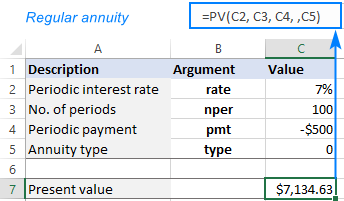
PV của niên kim đến hạn:
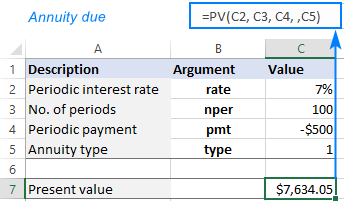
Và đây là một số điều khác cần lưu ý:
Trong ví dụ này, pmt đối số là một tiêu cực vì chúng tôi đầu tư tiền. Nếu bạn tính toán PV của một niên kim trả cho bạn, thì hãy nhập pmt là một số dương, và kết quả là bạn sẽ nhận được PV âm.Các giá trị tương lai không được sử dụng trong tính toán này, do đó fv đối số bị bỏ qua.
Xem thêm: Luận Văn Kế Toán Nguyên Vật Liệu Theo Thông Tư 200, Luận Văn Kế Toán Nguyên Vật Liệu
Cách sử dụng hàm PV trong Excel – ví dụ về công thức
Các ví dụ sau đây sẽ cung cấp cho bạn thông tin chi tiết về cách hàm PV Excel hoạt động trong các tình huống khác nhau, vì vậy bạn có thể điều chỉnh công thức cơ bản cho tác vụ cụ thể của mình.
Tính PV của niên kim
Giả sử bạn đã mua một niên kim trong đó khoản thanh toán đều đặn 200 đô la sẽ được thực hiện cho công ty bảo hiểm vào đầu mỗi tháng trong 10 năm tiếp theo. Khoản niên kim kiếm được một khoản lãi gộp hàng năm 9% hàng tháng. Câu hỏi đặt ra là – giá trị niên kim này bây giờ là bao nhiêu?
Để bắt đầu, hãy nhập tất cả dữ liệu vào các ô riêng biệt:
Lãi suất hàng năm (B2): 9%Số năm (B3): 10Thanh toán hàng tháng (B4): -200Loại niên kim (B5): 1Số kỳ mỗi năm (B6): 12
Trong trường hợp này, lãi suất (tỷ lệ) và thanh toán (pmt) dành cho các thời kỳ khác nhau. Để làm đúng PV, chúng ta cần thực hiện một số chuyển đổi:
Để chuyển đổi lãi suất hàng năm thành tỷ lệ định kỳ, chia tỷ lệ hàng năm cho số kỳ mỗi năm:
tỷ lệ = lãi suất hàng năm / không. khoảng thời gian mỗi năm
Để có được tổng số số kỳ, nhân thời hạn niên kim theo năm với số kỳ mỗi năm:
nper = không. trong nhiều năm * không. khoảng thời gian mỗi năm
Vì chúng tôi có một hàng tháng niên kim, chúng ta có thể chia và nhân với 12 hoặc với ô B6 trong đó số này được nhập.
Công thức PV đầy đủ trong B8 là:
=PV(B2/B6, B3*B6, B4,, B5)
Theo cách tương tự, bạn có thể tính giá trị hiện tại của niên kim hàng tuần, hàng quý hoặc hàng năm. Đối với điều này, chỉ cần thay đổi số kỳ mỗi năm trong ô tương ứng:
Hàng tuần: 52Hàng tháng: 12Hàng quý: 4Bán nguyệt san: 2Hàng năm: 1
Tính PV của khoản đầu tư dựa trên giá trị tương lai của nó
Trong ví dụ này, chúng ta sẽ tìm giá trị hiện tại của một khoản đầu tư sẽ trả 50.000 đô la trong 5 năm, với lãi suất hàng năm là 7%. Mục đích là để tìm ra số tiền chúng ta cần đầu tư ngày hôm nay để đạt được số tiền mục tiêu vào cuối kỳ đầu tư.
Như thường lệ, chúng tôi nhập dữ liệu niên kim vào các ô riêng biệt:
Lãi suất hàng năm (B2): 7%Số năm (B3): 5Giá trị tương lai (B4): 50.000Loại niên kim (B5): 0
Giả sử lãi suất được gộp hàng năm, công thức giá trị hiện tại đơn giản như sau:
=PV(B2, B3, , B4, B5)
Hãy chú ý rằng pmt đối số được bỏ qua trong trường hợp này vì nó được cho là một khoản đầu tư tổng hợp duy nhất mà không có các khoản thanh toán định kỳ bổ sung.
Như được hiển thị trong ảnh chụp màn hình bên dưới, kết quả của công thức PV là số âm, vì đó là dòng chảy ra, tức là số tiền bạn đầu tư ngay bây giờ để kiếm được số tiền mục tiêu trong tương lai.

Nhưng điều gì sẽ xảy ra nếu chúng ta có một số đề xuất từ các công ty đầu tư khác nhau và chúng ta muốn so sánh ảnh hưởng của các giai đoạn lãi kép khác nhau?
Trong trường hợp này, chúng tôi nhập số chu kỳ lãi kép mỗi năm vào các ô E2: E6 như thể hiện trong hình dưới đây. Sau đó, chúng tôi nhập công thức dưới đây vào F2 và kéo nó xuống qua F6:
=PV($B$2/E2, $B$3* E2, ,$B$4)
Dữ liệu không đổi như lãi suất ($ B $ 2), thời hạn niên kim ($ B $ 3), giá trị tương lai ($ B $ 4) và loại ($ B $ 5) phải được cung cấp dưới dạng tài liệu tham khảo tuyệt đối, để công thức sao chép chính xác vào các ô bên dưới.

Xem xét kỹ hơn các kết quả, bạn có thể nhận thấy mối quan hệ nghịch đảo giữa PV được tính toán (giá trị tuyệt đối bỏ qua dấu) và số chu kỳ cộng gộp. Thỏa thuận tốt nhất đối với chúng tôi là lãi kép hàng tuần – bằng cách đầu tư số tiền nhỏ nhất bây giờ, chúng tôi sẽ nhận được 50.000 đô la tương tự trong 5 năm.
Sự khác biệt giữa công thức NPV và PV trong Excel
Bên cạnh PV, trong tài chính còn có một thuật ngữ nữa, được gọi là NPV, chiết khấu dòng tiền trong tương lai theo tỷ suất sinh lợi kỳ vọng để ước tính giá trị hiện tại của chúng. Mặc dù hai thuật ngữ này có nhiều điểm chung, nhưng chúng khác nhau ở một khía cạnh quan trọng.
Giá trị hiện tại (PV) – dùng để chỉ dòng tiền vào trong tương lai trong một thời kỳ nhất định.
Giá trị hiện tại ròng (NPV) – là chênh lệch giữa giá trị hiện tại của dòng tiền vào và giá trị hiện tại của dòng tiền ra. Nói cách khác, NPV tính đến khoản đầu tư ban đầu, làm cho giá trị hiện tại trở thành một con số ròng.
Trong Microsoft Excel, có hai điểm khác biệt chính giữa hàm PV và NPV:
Hàm PV chỉ có thể tính toán các dòng tiền không đổi không thay đổi trong toàn bộ thời gian tồn tại của niên kim. Hàm NPV có thể tính toán các dòng tiền biến đổi.PV hoạt động cho cả niên kim thường và niên kim đến hạn. NPV chỉ có thể xử lý các luồng tiền xuất hiện vào cuối mỗi kỳ.
Xem thêm: Hướng Dẫn Cách Tính Dps Là Gì, Hướng Dẫn Tính Các Tỷ Lệ Cổ Tức (2021)
Để biết thêm thông tin, vui lòng xem Hàm NPV trong Excel với các ví dụ về công thức.
Đó là cách tính PV trong Excel. Tôi cảm ơn bạn đã đọc và hy vọng sẽ gặp bạn trên blog của lingocard.vn vào tuần tới!















